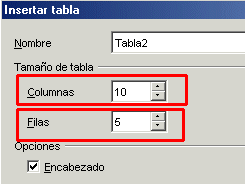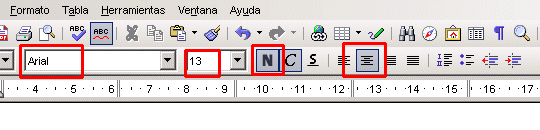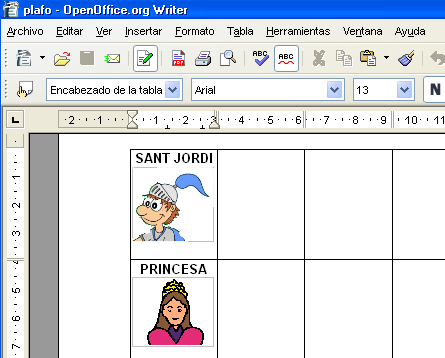| |
CONSTRUCCIÓ
D'UN PLAFÓ AMB L'OPEN OFFICE (II): Processador de textos |
| |
|
|
|
En aquesta pràctica es confeccionarà
un plafó senzill i, tot construint-lo, s'analitzaran les diferents
possibilitats de l'OpenOffice. El resultat final d'aquesta pràctica
serà un plafó per treballar el conte de Sant Jordi. Serà
un plafó pensat per a un alumne amb possibilitats de senyalització
directa. |
| |
|
| |
És molt possible que la vostra versió
no sigui la mateixa amb què s'explica aquesta pràctica, ja que
és un programa que es va revisant i actualitzant. Esperem que les
diferències no impediran el seguiment de la pràctica. |
| |
|
|
|
Obrir el programa |
|
|
|
|
|
|
|
|
Configurar pàgina |
|
|
|
|
|
- Configureu la pàgina. Establiu que el plafó ocupi una
pàgina horitzontal i uns marges de 2,5 cm. Aneu a Formato
| Página que crida la finestra següent:
|
|
|
|
|
|
|
|
|
Podeu anar navegant per les diferents pestanyes per veure els diferents
paràmetres. Aquesta finestra permet configurar: colors de fons,
encapçalaments, peu de pàgina, columnes... Seleccioneu
la pestanya Página i, a Orientación,
escolliu Horizontal i, a Márgenes,
determineu que els 4 marges siguin de 3 cm.
|
|
|
|
|
|
Crear taula |
|
|
|
|
|
- Creeu una taula: inseriu una taula de 10 columnes i 5 files. Aneu
a Tabla | Insertar | Tabla i configureu
el número de fileres i columnes i accepteu:
|
|
|
|
|
|
|
|
|
Formatar |
|
|
|
|
|
- Determineu el format de lletra, l'alineació text... Seleccioneu
tota la taula i determineu-hi els paràmetres següents:
- Tipus de lletra: Arial, Tamany 13 i Negreta.
- Centrat.
|
|
|
|
|
|
|
|
|
Inserir text i icones |
|
|
|
|
|
-
Aneu a la carpeta Conte Sant Jordi
que trobareu a la carpeta del curs d133/d133m3/
fitxers.
-
Mireu quin material gràfic hi ha en aquesta carpeta i decidiu
quin vocabulari, com i quins colors caldrà posar tenint en
compte la clau Fitzgerald que hem vist abans.
-
A la primera casella escriviu Sant Jordi.
Aneu a la primera casella. Escriviu el text Sant
Jordi i feu Retorn.
Per inserir la imatge, aneu a Insertar |
Imagen | A partir de archivo. Busqueu la carpeta de Conte
de Sant Jordi, seleccioneu la imatge jordi
i Obre. S'ha hagut d'inserir la primera
imatge. Aneu omplint el plafó segons la distribució
que hagueu decidit. També podeu utilitzar el GLP tal com hem
vist abans en la pràctica 3.
|
|
|
|
|
|
|
|
|
Posar color a les caselles |
|
|
|
|
|
-
Seleccioneu les caselles corresponents a persones. En aquestes caselles
correspon posar-hi el color groc. Per fer-ho, aneu a Tabla
| Propiedades de la tabla | Fondo. Seleccioneu el color groc
i mireu que el canvi només afecti les cel·les que correspongui.
Així, en el desplegable on posa Para,
podeu decidir si aquests canvis voleu que afectin les cel·les
seleccionades, tota la filera on ens trobem o tota la taula. Aneu completant
a la vostra manera aquest plafó.
- Deseu aquest document amb el nom santjordi:
aneu al menú Fitxer | Anomena
i desa.
|
|
|
|
|
|
Un cop acabat es pot imprimir, plastificar i quedarà
llest per treballar. Compareu-lo amb el que trobareu en els Contes SPC que
abans hem instal·lat. |
|
|
|
|
|
Aquest fitxer el necessitareu per a l'exercici
final d'aquest mòdul. |
|
|
|
| |
|
 |
| |
|
| |
|